🤟致敬读者
- 🟩感谢阅读🟦笑口常开🟪生日快乐⬛早点睡觉
📘博主相关
文章目录
- IDEA中如何配置Java类注释
-
- [1. 背景](#1. 背景)
- [2. 配置入口](#2. 配置入口)
-
- [2.1 进入设置界面](#2.1 进入设置界面)
- [2.2 进入文件头配置界面](#2.2 进入文件头配置界面)
- [3. 查看效果](#3. 查看效果)
- [4. 黄色虚线剔除](#4. 黄色虚线剔除)
📃文章前言
- 🔷文章均为学习工作中整理的笔记。
- 🔶如有错误请指正,共同学习进步。

IDEA中如何配置Java类注释
1. 背景
在 IntelliJ IDEA 中创建新类文件时,默认情况下不会包含任何额外信息。
若希望在生成的类文件中自动添加注释信息(如下所示),可以通过以下方式实现:
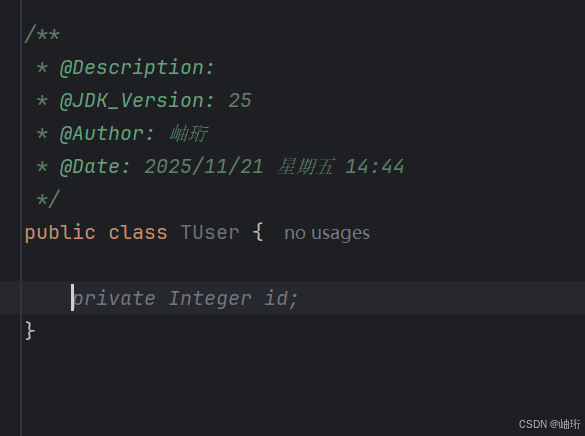
2. 配置入口
2.1 进入设置界面
IDEA左上角File-->Settings...进入设置界面
或快捷键ctrl+alt+s进入设置界面
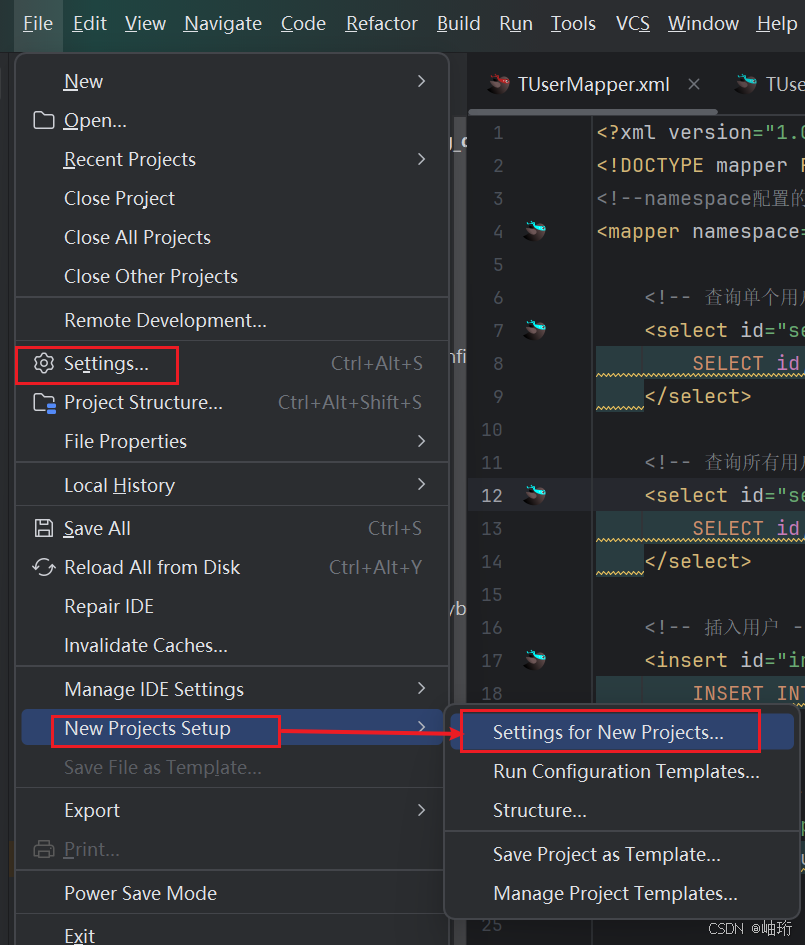
2.2 进入文件头配置界面
搜索框搜索file tem
或者Editor--->File and Code Templates
选择Includes--->File Header
然后将以下内容复制粘贴到文本区域中(内容可自行修改)
text
/**
* @Description:
* @JDK_Version: 25
* @Author: 岫珩
* @Date: ${DATE} ${DAY_NAME_FULL} ${TIME}
*/然后勾选Enable Live Templates选项来开启头部注释模板,然后Apply-->OK

3. 查看效果
新建类文件,查看默认生成的头部注释
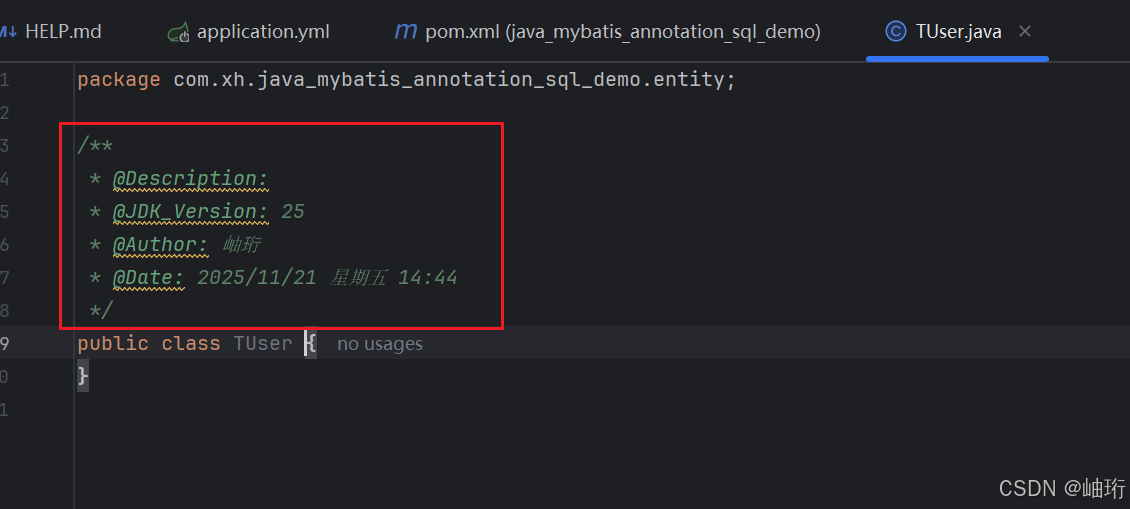
4. 黄色虚线剔除
可以看到注释的部分内容都是黄色虚线,因为这几个字段都带@符号,所以是不规范的
如何消除黄色虚线,可以鼠标悬浮在虚线上,出现弹窗
选择Add @Ddescription: to custom tags,或直接使用快捷键Alt+Shift+Enter
同样方式将所有黄色虚线内容作为自定义标签处理即可消除
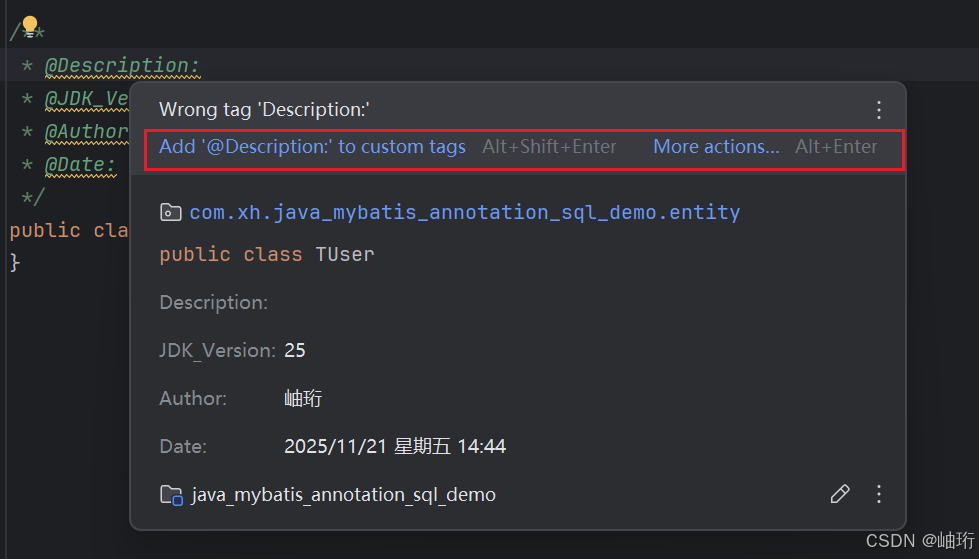
消除后的效果如下
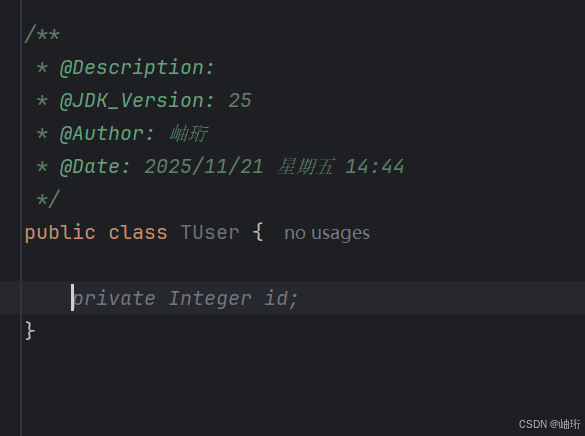
以上就是头部注释配置的所有内容,感谢阅读。

📜文末寄语
- 🟠关注我,解锁更多优质内容
- 🟡技术前沿 | 实战干货 | 疑难解答,持续更新中
- 🟢加入《全栈知识库》,与各领域开发者共创技术盛宴
- 🔵进入《专属社群》,技术路上结伴同行,共同成长
- 🟣点击下方名片,获取更多精彩内容👇